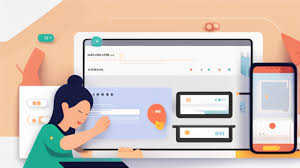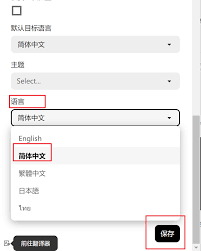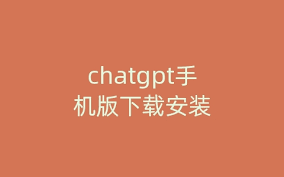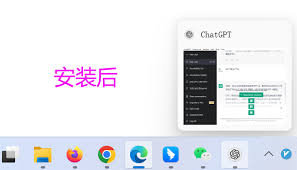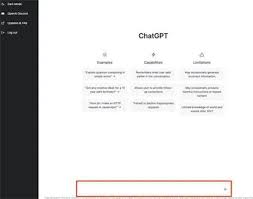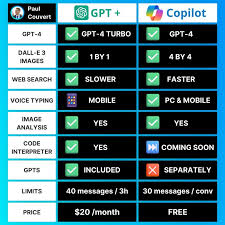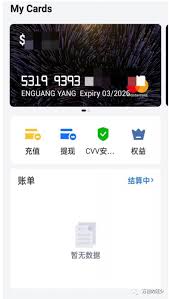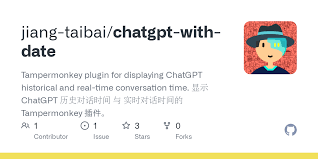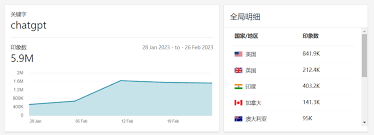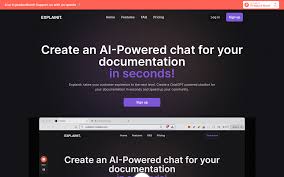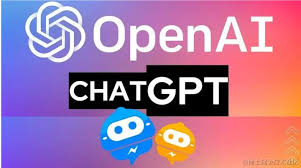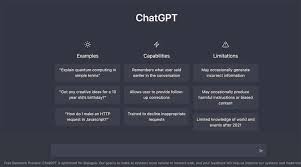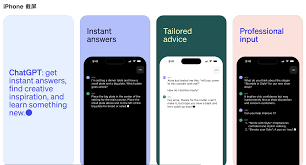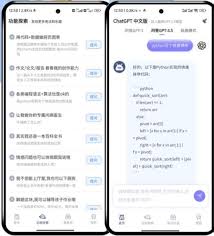教你如何使用ChatGPT中文界面轻松实现对话互动
教你如何使用ChatGPT中文界面轻松实现对话互动
想知道ChatGPT怎么用中文吗?本指南详细介绍了如何设置和使用ChatGPT的中文界面,无论是初次用户还是熟练者都能轻松上手。从账号注册到界面设置,我们将手把手教你每一步,让你能够轻松实现中文对话互动。
ChatGPT中文界面的重要性
有了ChatGPT的中文界面,使用AI服务变得更加方便,尤其是对于那些不太熟悉英文的用户。通过简化操作步骤,我们将带你从零开始,流畅地进行中文对话互动。
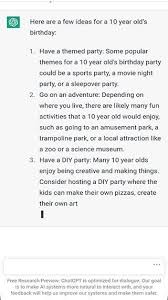
步骤一:注册账号
首先,打开ChatGPT的官方网站:chat.openai.com。点击“Sign up”,按照页面提示填写邮箱、密码等信息完成注册。
步骤二:登录账号
注册完成后,返回首页,点击“Log in”并输入刚刚创建的账号和密码,即可完成登录。
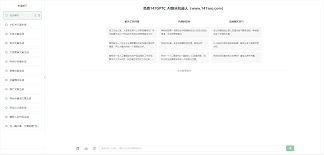
步骤三:设置中文界面
登录成功后,依次点击左下角的三点菜单按钮(“···”) -> “Settings” -> “General”。在“Language”选项中选择“Chinese (Simplified)”或“Chinese (Traditional)”。
详细步骤如下:
- 点击左下角的三点按钮。
- 选择“Settings”。
- 进入“General”选项。
- 选择“Language”并切换为中文。
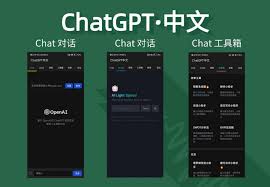
使用ChatGPT中文界面进行对话
现在你的ChatGPT界面已经设置为中文了,可以直接在底部的输入框中输入你的问题或对话内容。ChatGPT将会以中文回复你。
- 例如,输入“今天天气怎么样?”
- ChatGPT会回复:“今天天气很好,适合出去走走。”
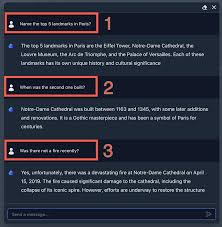
实用的ChatGPT使用技巧
为了让你更好地使用ChatGPT,这里提供几个小技巧:
- 多尝试不同的问题:ChatGPT可以理解多种形式的问题,尝试从多个角度提问。
- 明确你的需求:越具体的问题,得到的回答越有针对性。
- 利用语境:在对话过程中提供更多背景信息,ChatGPT的回答会更贴切。
- 反馈机制:使用对话框右上角的“拇指向上/向下”图标,帮助手动调节对话质量。
- 谨慎提供私人信息:记住不要在对话中分享个人敏感信息。
常见问题解答
- Q: ChatGPT支持中文吗?
- A: 是的,ChatGPT可以支持中文。
- Q: 如何设置中文界面?
- A: 在设置中选择语言选项即可。
- Q: 能否用中文提问并得到实用的回答?
- A: 可以,ChatGPT会根据你提供的中文问题进行回答。
- Q: 中文对话速度慢怎么办?
- A: 可以检查网络连接或减少输入内容的长度以提高响应速度。
总结与行动建议
本文为你详细介绍了如何将ChatGPT界面设置为中文,帮助你轻松实现与ChatGPT的中文对话互动。这不仅提升了用户体验,还可以让更多不熟悉英文的用户体验到AI的便利。
马上开始尝试并应用这些技巧,看看ChatGPT如何帮助你解决问题。如果有任何疑问或建议,请随时在评论区留言。